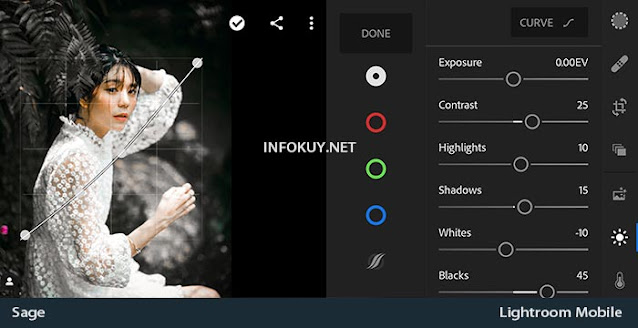Tutorial Edit Foto Sage Lightroom, Simple Efek
Hallo sobat, selamat datang di tutorial lightroom infokuy. Pada artikel sebelumnya, saya sudah membagikan rumus lightroom urbex grey yang terlihat hype dan cool saat dilihat. Kali ini, saya akan membagikan tutorial edit foto sage lightroom.
Tutorial edit foto sage lightroom sangat mudah untuk diikuti dibandingkan dengan pembuatan rumus lightroom lainnya.
Tapi efek yang dihasilkan oleh preset sage lightroom ini tidak kalah kerennya lho. Oh iya, kalian juga bisa download preset sage lightroomnya nanti dibawah akan saya sediakan linknya.
Rumus lightroom sage bisa kalian aplikasikan ke berbagai jenis foto. Namun jika ingin mendapatkan efek yang terbaik, gunakan preset sage ini untuk foto yang memiliki objek tumbuhan di dalamnya.
Berikut adalah penggunaan rumus lightroom sage, bisa kalian lihat perbedaannya dibawah ini.
Pembuatan rumus sage ini saya menggunakan warna hitam sebagai warna utamanya.
Objek utama dalam foto harus terlihat hidup sedangkan backgroundnya harus terlihat mati. Hal ini ditujukan agar objek utama fotonya akan terlihat lebih menonjol.
Berbeda dengan preset caramel yang terlihat lebih cerah dan hidup pada seluruh bagian fotonya. Pada preset sage tidaklah demikian, dengan mengorbankan backgroundnya, objek utama dalam foto akan terlihat lebih menonjol.
Ini adalah keunikan dari preset sage lightroom yang akan saya berikan nanti. Selain itu, kalian bisa mendapatkan rumus lightroom lainnya yang sudah saya buat di blog ini.
Jika kalian memiliki banyak stok foto yang belum sempat diedit, saya sarankan gunakan preset sage lightroom ini sebagai efek fotonya. Mungkin preset ini akan cocok untuk sebagian foto yang kalian miliki.
Oh iya, infokuy juga menyediakan jasa edit foto lightroom murah bagi kalian yang malas mengikuti tutorial lightroomnya.
Tutorial edit foto sage lightroom ini saya menggunakan aplikasi lightroom versi mod. Namun lebih baik kalian menggunakan versi gratisnya saja, karena pembuatan rumus lightroom sage ini saya menggunakan settingan yang tersedia dalam versi gratisnya.
Tutorial Edit Foto Sage Lightroom
Sebelum masuk ke tutorial edit foto sage lightroom, saya informasikan terlebih dahulu bahwa setiap bahan foto yang kalian gunakan pastinya memiliki warna bawaan yang berbeda – beda.
Tentu hal ini menjadi pengaruh saat penggunaan preset lightroomnya nanti. Bisa jadi efek yang dihasilkan bagus atau jelek tegantung apakah sesuai ataukah tidak.
Namun jangan khawatir apabila efek yang dihasilkan kurang memuaskan, kalian hanya perlu menyesuaikan kembali settingan yang menurut kalian kurang pas. Bisa saja dibagian warna, pencahayaan atau settingan lainnya.
Rumus Lightroom Sage
Pertama masuk ke dalam aplikasi lightroomnya, pilih foto yang memiliki resolusi tinggi agar hasilnya lebih bagus lagi.
Masuk kedalam menu LIGHT, kalian bisa mengikuti seperti pada gambar. Lanjut kebagian menu CURVE.
Contrast : 25
Highlights : 10
Shadows : 15
Whites : -10
Blacks : 45
Masuk kedalam menu COLOR, kalian bisa mengikuti seperti pada gambar. Kemudian, masuk kedalam menu MIX.
Tint : 3
Vibrance : 40
Saturation : 15
Masuk kedalam menu EFFECT, kalian bisa mengikuti seperti pada gambar. Lanjut ke bagian menu Split Tone
Clarity : 25
Dehaze : 30
Vignatte : -15
Midpoint : 0
Feather : 50
Penjelasan :
Hal yang harus diketahui saat mengikuti tutorial lightroom ini sebenarnya kalian tidak perlu mengikuti semua settingan secara mentah – mentah karena setiap bahan foto yang digunakan pastinya berbeda.
Hal ini menjadi pengaruh dan efek yang dihasilkan pasti kurang memuaskan.
Untuk mengindari kekecewaan tersebut, kalian perlu mengimprovisasi kembali preset lightroom yang saya berikan agar sesuai dengan keadaan bahan foto yang kalian gunakan.
Sebelum tutorial edit foto sage lightroom ini berakhir, saya tekankan kembali bahwa setiap foto yang kalian gunakan dalam pengeditan memiliki warna bawaan yang berbeda – beda.
Untuk mengatasi hasil yang kurang memuaskan, kalian perlu menyetting kembali bagian – bagian yang menurut kalian kurang pas.
JASA EDIT FOTO LIGHTROOM MURAH BERKUALITAS, PESAN SEKARANG !
Penutup
Itulah ulasan mengenai pembuatan rumus lightroom sage yang bisa kalian ikuti. Terimakasih telah membaca artikel ini, semoga bermanfaat. Jika kalian ingin mendapatkan preset lightroom yang keren lainnya bisa kunjungi infokuy.net.